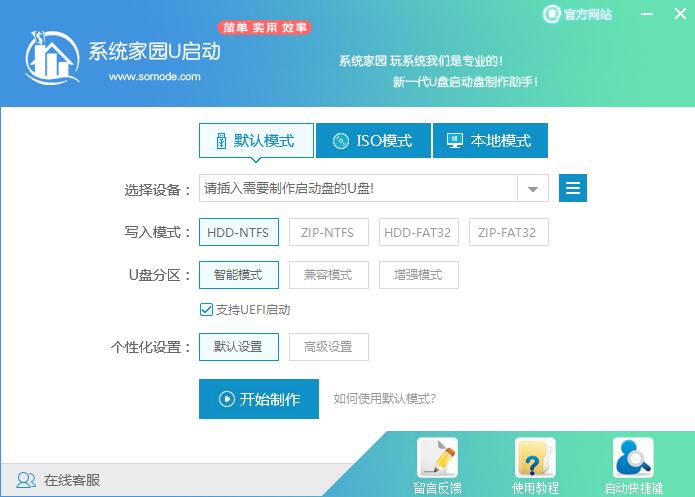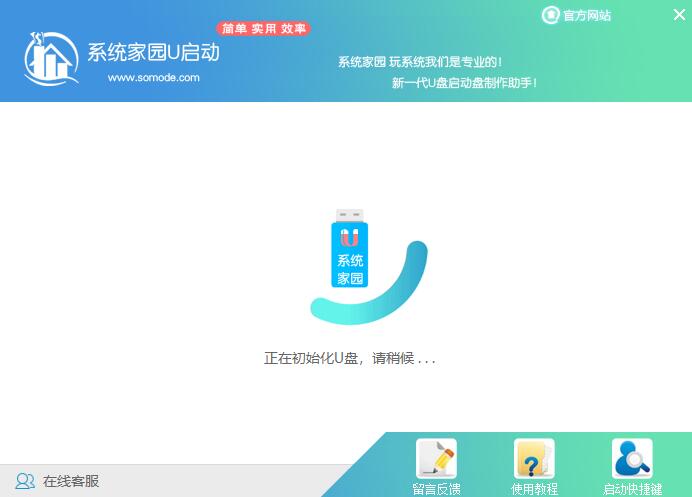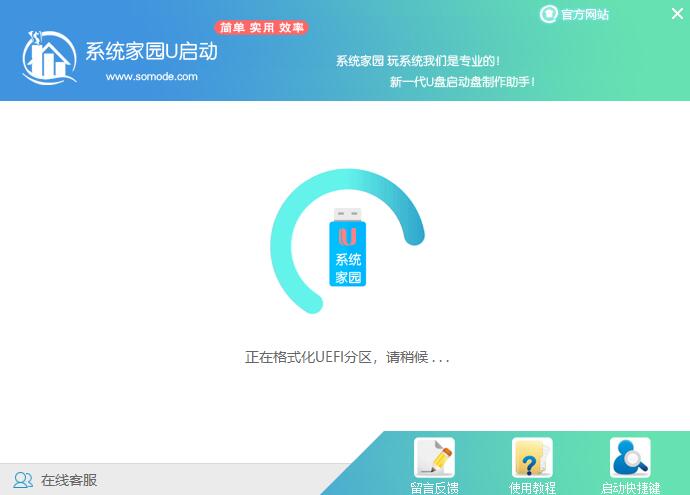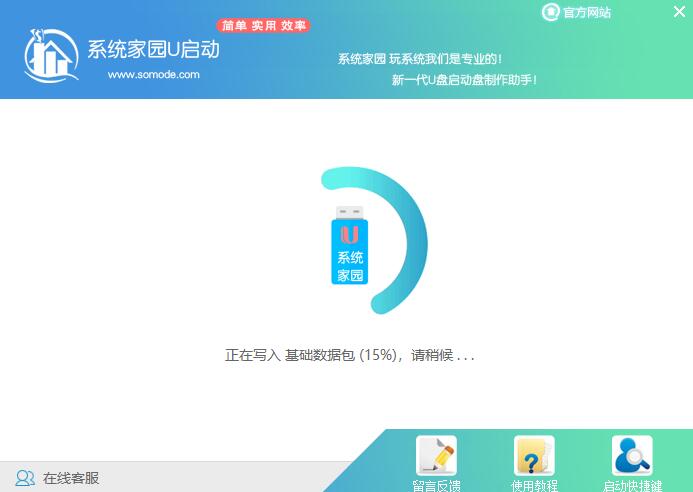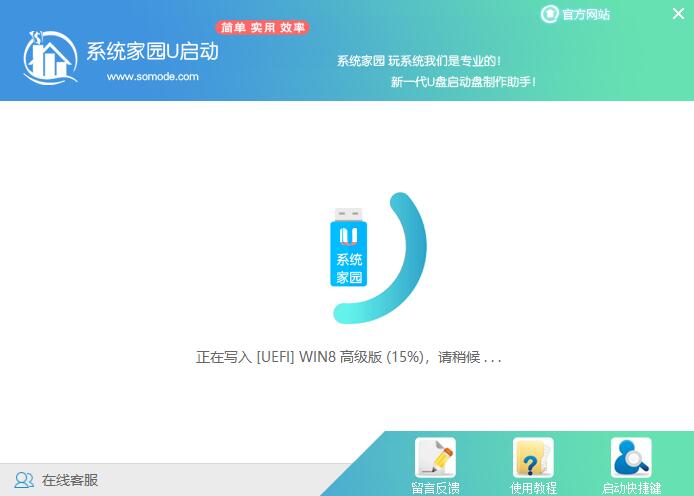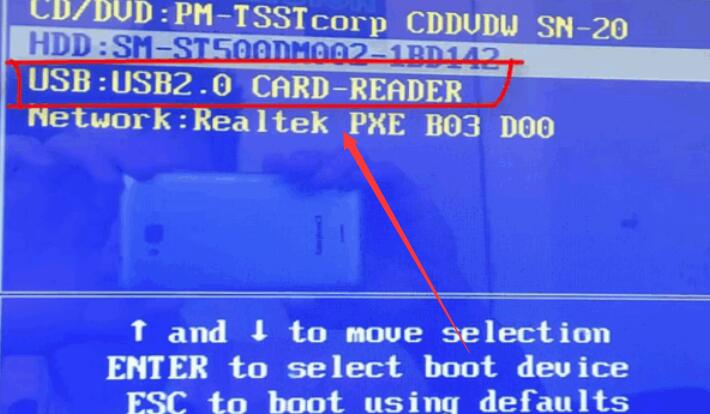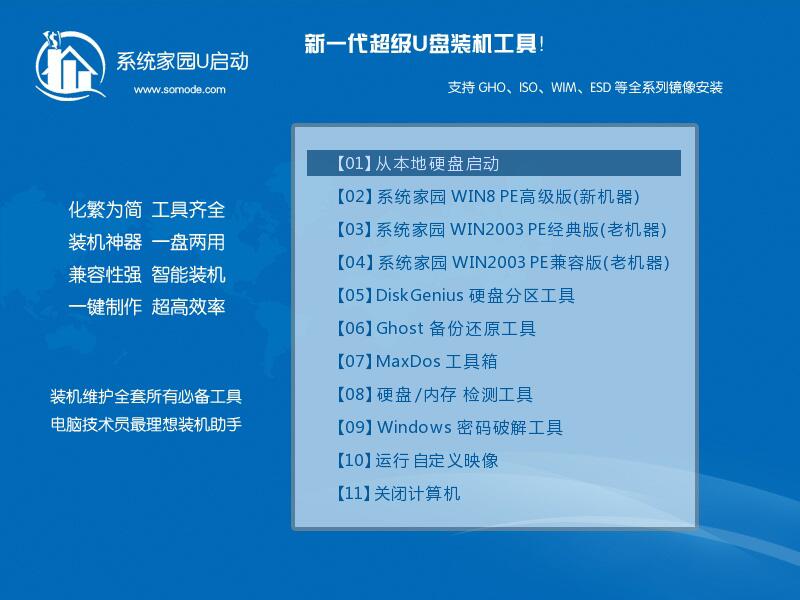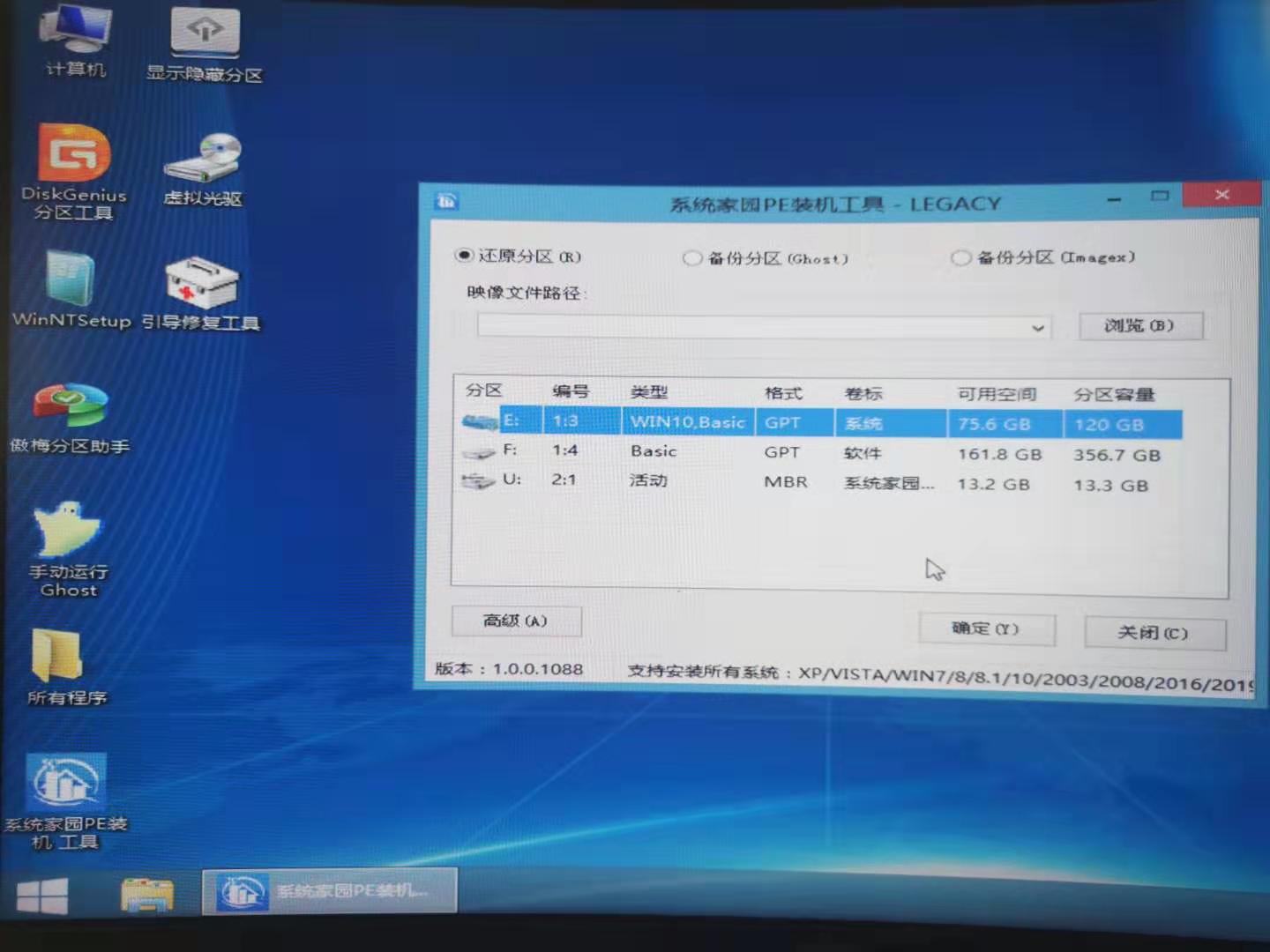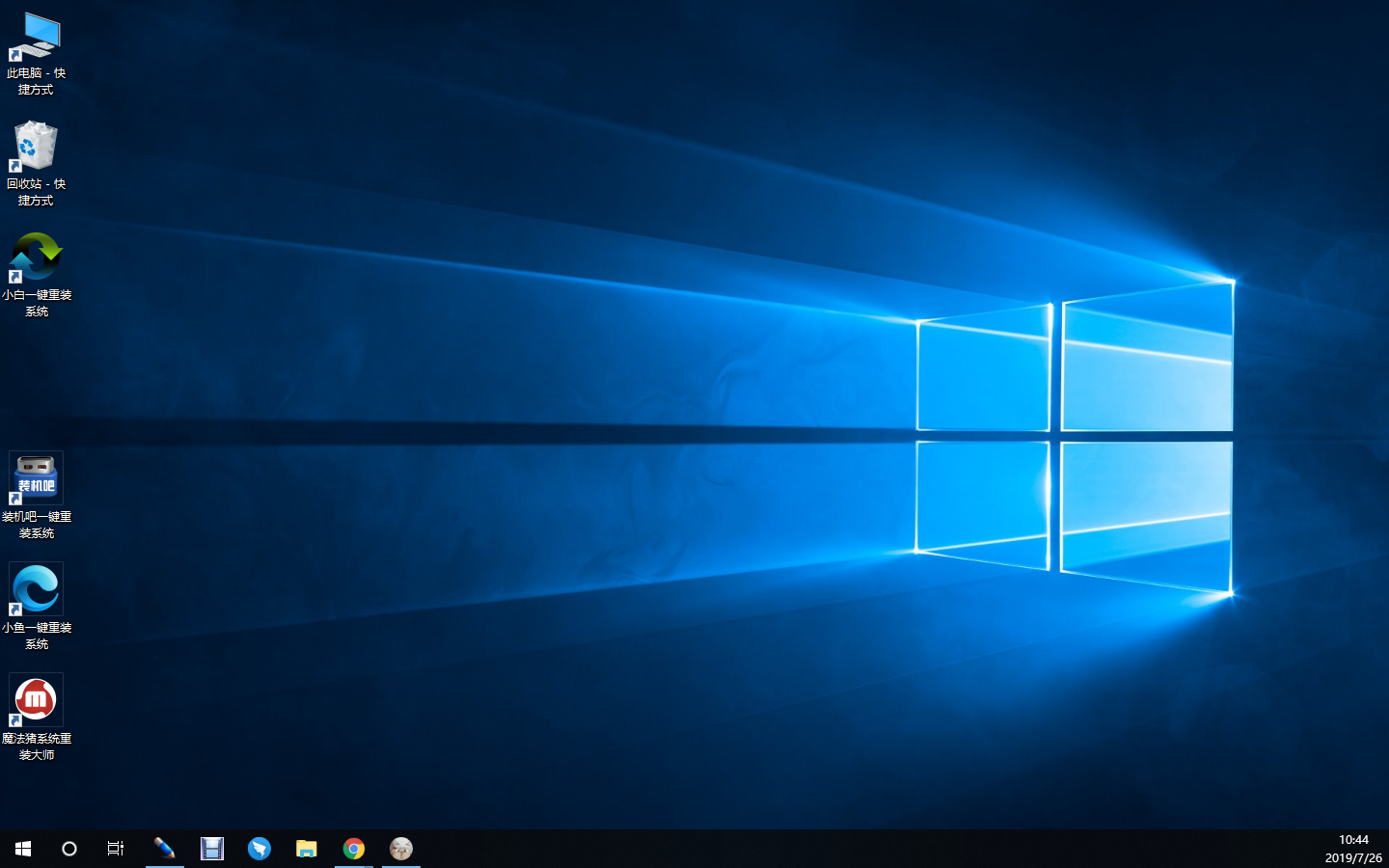win10iso文件能直接安装吗_win10iso文件能直接安装吗的问题解答
如果我们使用的电脑安装了win10操作系统,那么想要进行系统的重装操作的话,对于win10iso文件能直接安装吗这个问题小编觉得其实是可以的。我们可以通过不同的方式进行直接安装,如果是使用U盘的话也可以制作成启动盘进行安装重装即可。详细内容就来看下小编是怎么说的吧~希望可以帮助到你。
win10iso文件能直接安装吗win10系统的iso文件可以直接安装。
Win10镜像 64位 v2019.07<<<
Win10镜像 32位 v2019.07<<<
安装教程<<<
安装步骤:
1、下载U启动软件,然后最好是准备一个10GB的U盘进行制作。
<<<
2、打开U启动软件,选择自己插入的U盘,然后点击【开始制作】。
3、在给出的系统中,选择自己想要的系统,然后点击【开始制作】。
5、然后会弹出提示,注意保存备份U盘中重要数据,然后点击【确定】。
6、制作完成以后,会弹出成功提示,点击【确定】。
7、然后重启电脑,电脑开机的时候,按下【F2】或【F10】进入系统界面。选择【代表U盘的USB】选项。
ps:每种电脑主板型号不一样,进入系统界面的按键也不同
8、然后会打开U启动界面。选择第二个【系统部落 WIN8 PE 高级版(新机器)】。
9、然后选择你下载的系统进行安装,点击【安装】即可。
10、选择盘符的时候,默认选择C盘。然后点击选择【开始安装】。
11、稍作等待后,安装完成,拔出U盘,重启电脑就完成了哦。